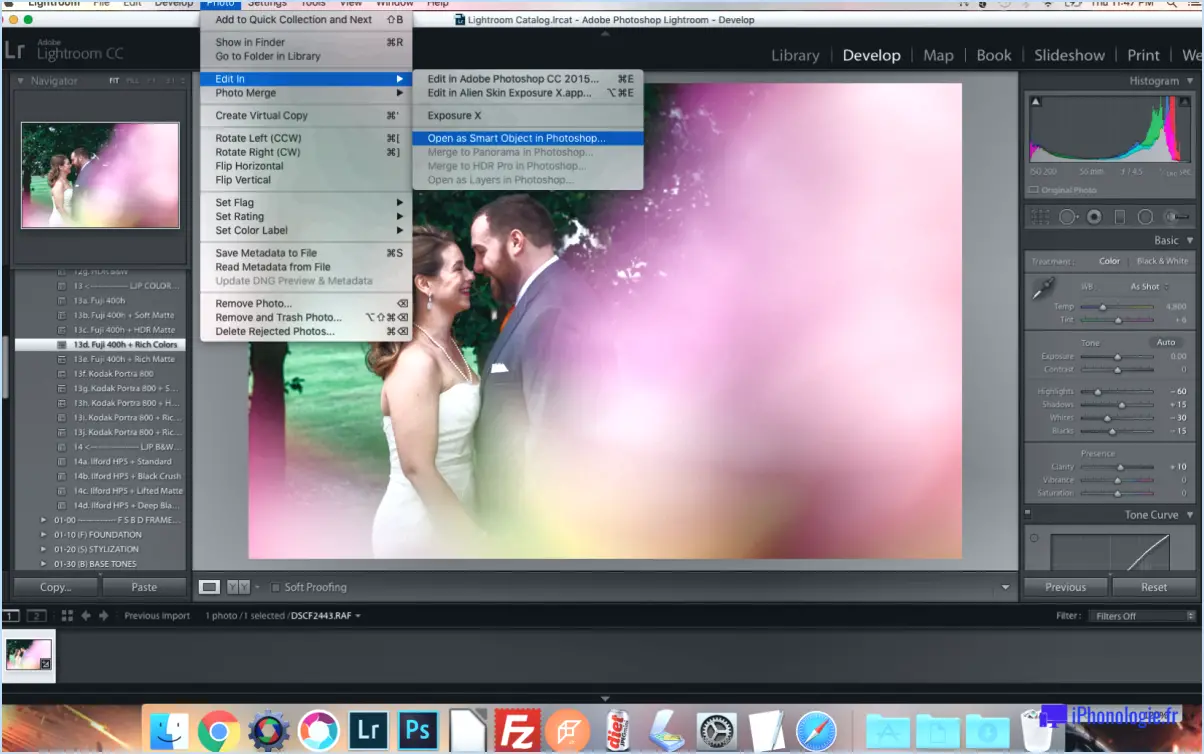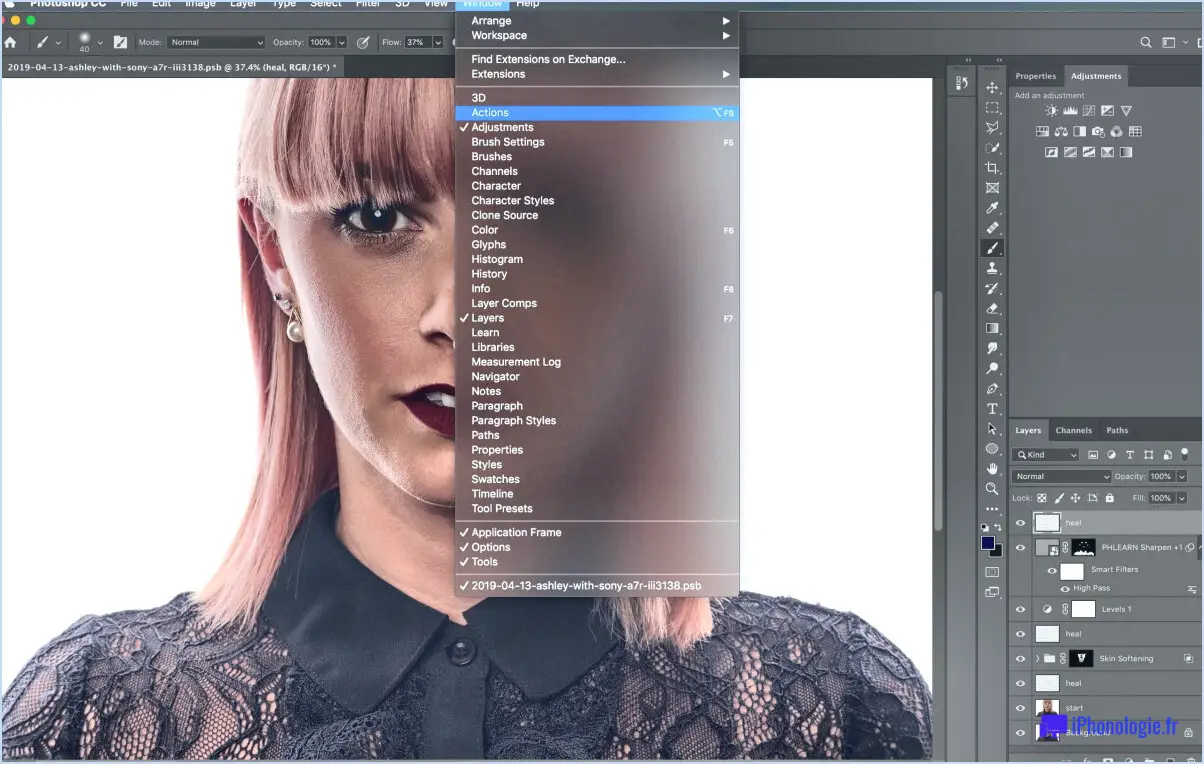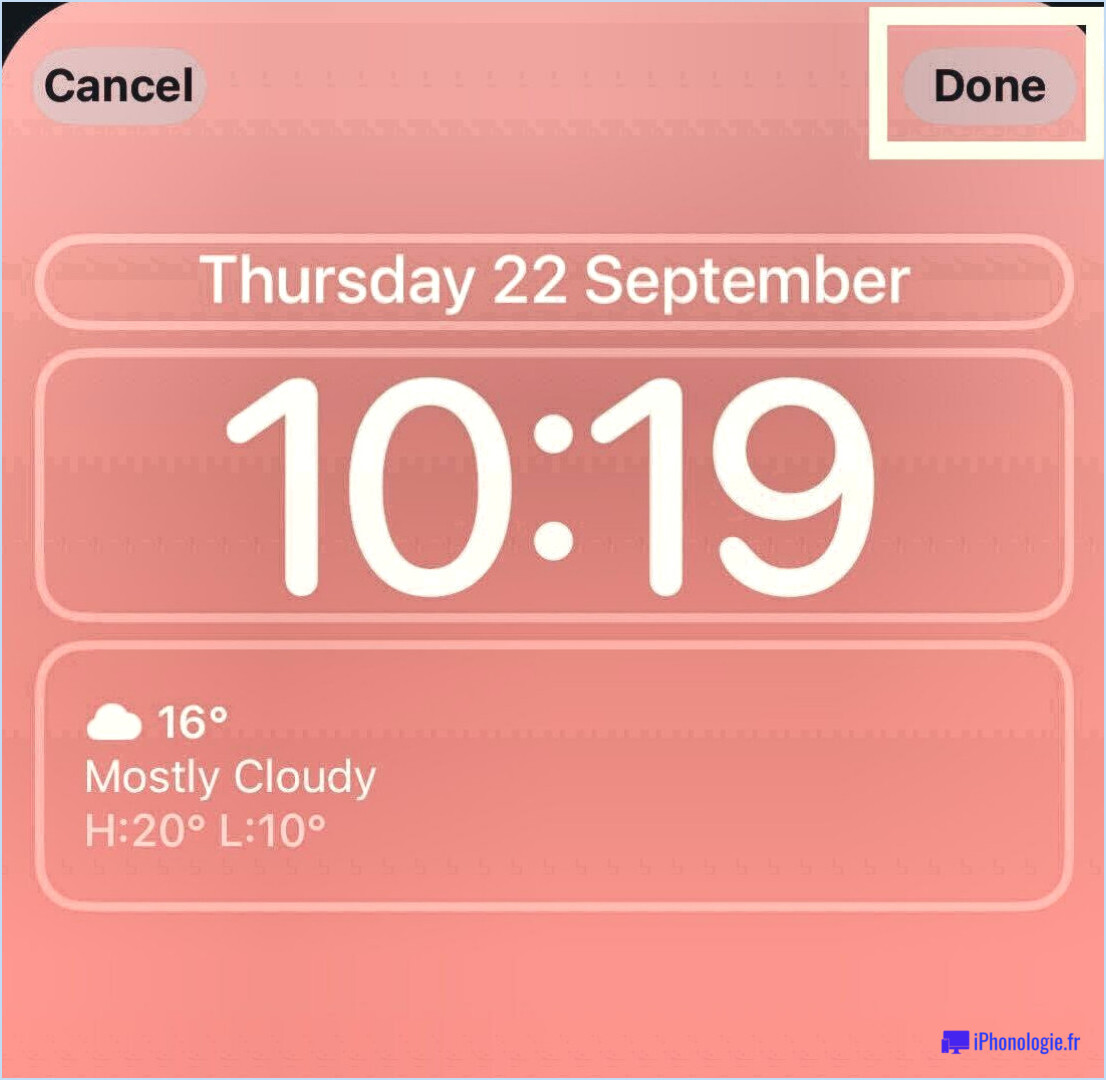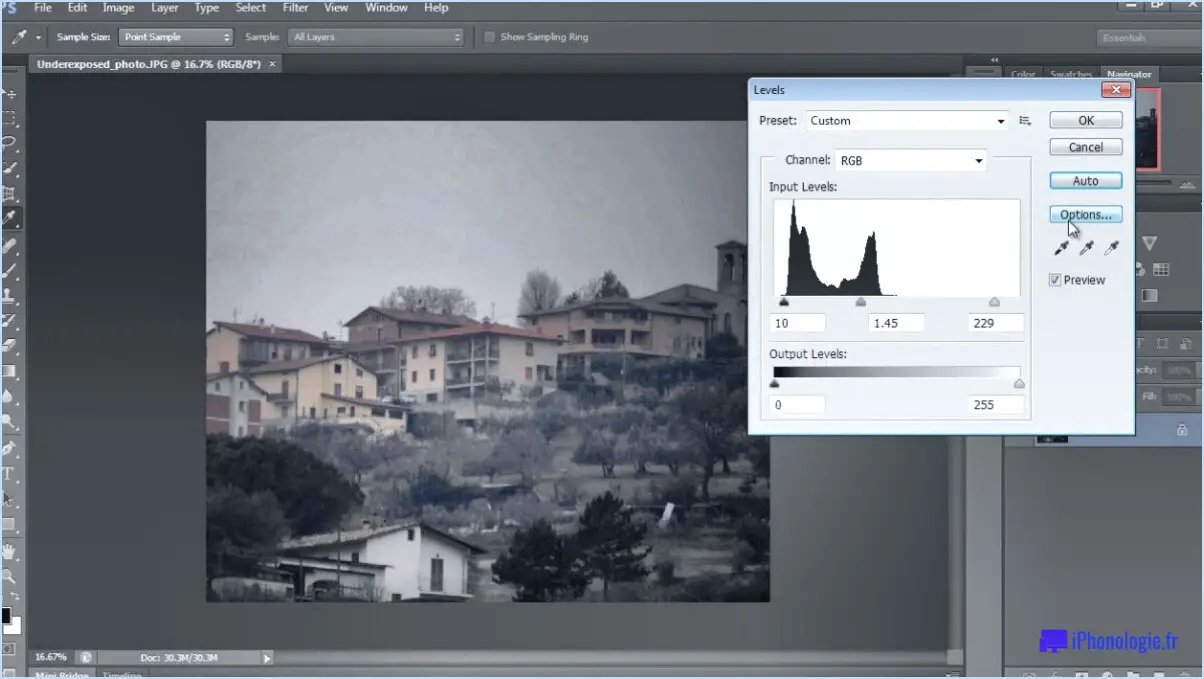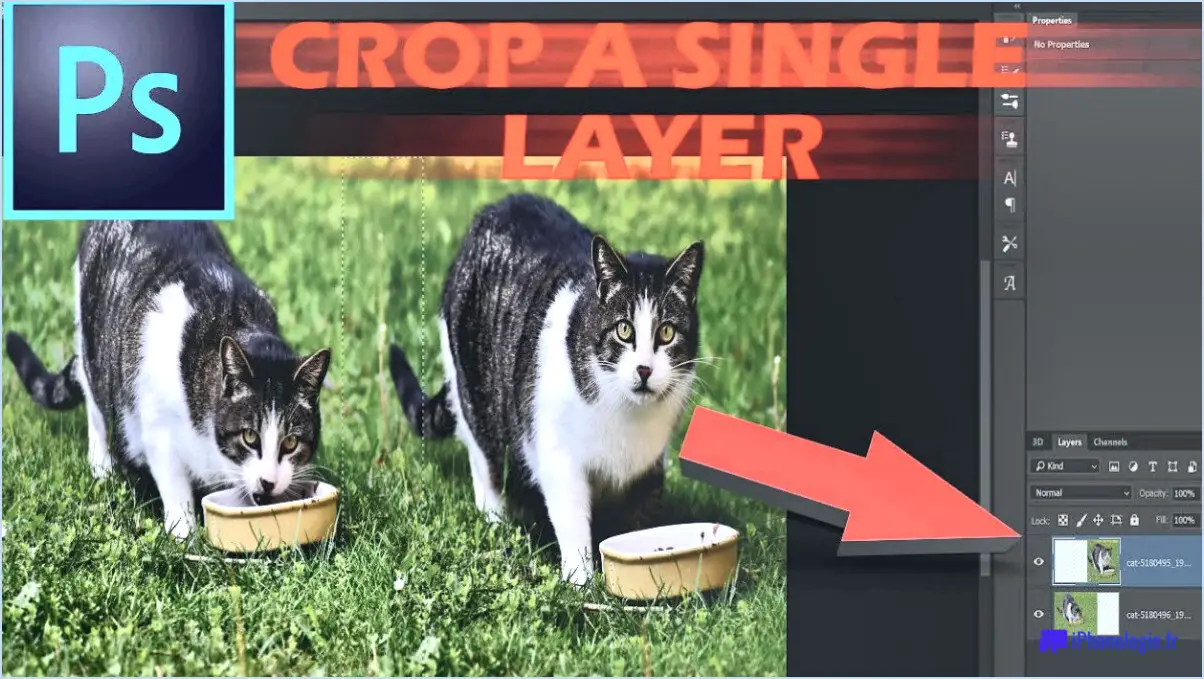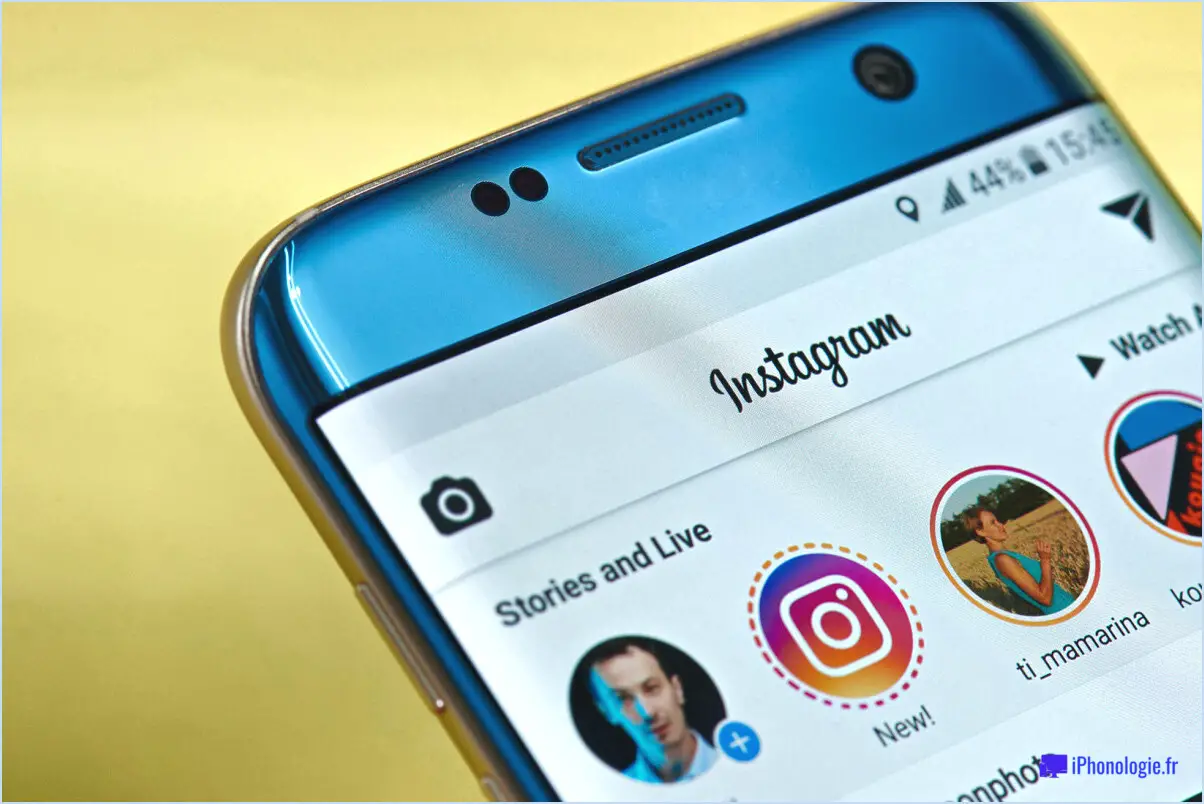Qu'est-ce que l'aplatissement de la transparence dans Illustrator?
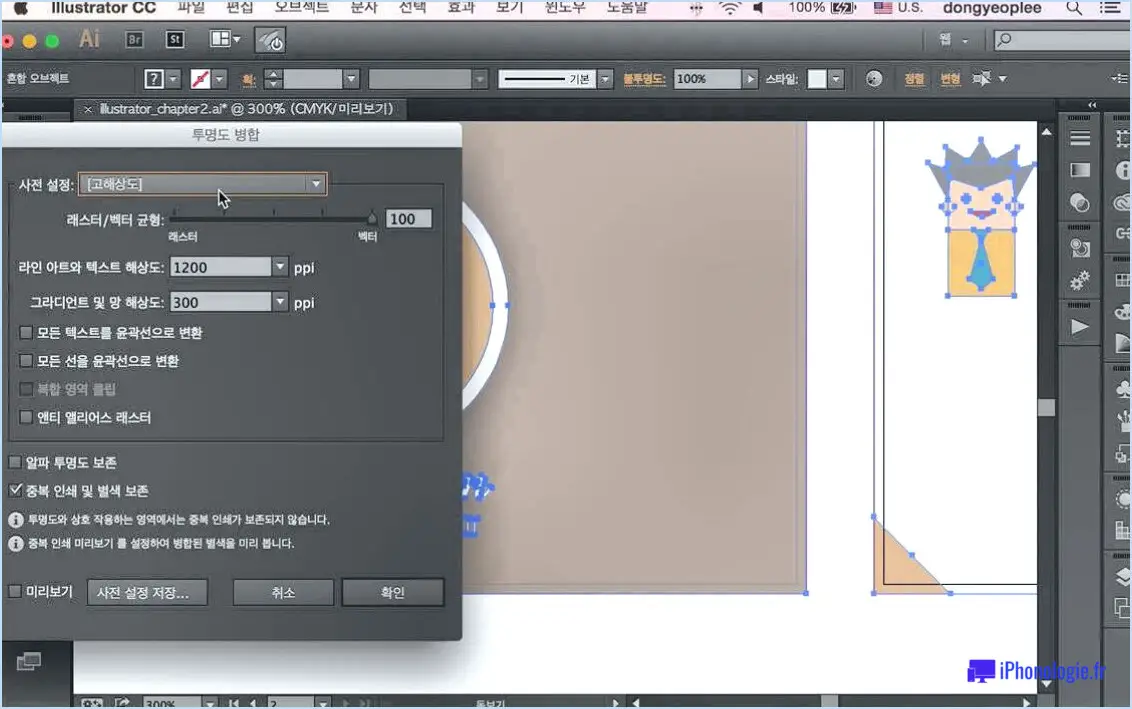
Dans Adobe Illustrator, la fonction "Aplatir la transparence" joue un rôle crucial dans la création d'une distribution plus uniforme de la lumière et de l'ombre sur la toile. En appliquant la fonction d'aplatissement de la transparence, vous pouvez fusionner efficacement des objets ou des œuvres d'art transparents avec des arrière-plans ou d'autres éléments de couleur unie, ce qui permet d'obtenir une conception cohérente et agréable à l'œil.
Lorsque vous travaillez avec des objets transparents dans Illustrator, par exemple avec des paramètres d'opacité ou des modes de fusion, les zones de chevauchement peuvent parfois entraîner des effets visuels ou des interactions de couleurs inattendus. Cela est particulièrement visible lors de l'exportation ou de l'impression de l'œuvre d'art. Pour surmonter ces difficultés et garantir un aspect cohérent, la fonction Aplatir la transparence entre en jeu.
En sélectionnant les objets ou les calques souhaités et en choisissant l'option "Aplatir la transparence", Illustrator analyse l'œuvre d'art et applique des ajustements spécifiques pour obtenir un aspect plus unifié. Les régions transparentes sont tramées et fusionnées avec les couleurs ou les motifs environnants, tout en conservant l'intégrité visuelle globale de la conception.
Voici quelques avantages et applications clés de la fonction Aplatir la transparence dans Illustrator :
- Impression sans faille : Lors de la préparation de la maquette pour l'impression, il est essentiel d'éviter tout problème potentiel lié aux effets de transparence. L'aplatissement de la transparence permet de s'assurer que votre œuvre conserve l'aspect prévu lors de l'impression, sans variations inattendues ni incohérences visuelles.
- Simplifier les œuvres d'art complexes : Dans le cas d'illustrations ou de dessins complexes comportant de nombreux éléments transparents, l'aplatissement de la transparence peut simplifier la complexité globale. En fusionnant les objets transparents en un seul calque, vous pouvez rationaliser le processus d'édition et améliorer les performances globales de votre fichier Illustrator.
- Préparation d'un travail artistique pour une utilisation en ligne : les objets transparents, en particulier ceux avec des modes de fusion, peuvent ne pas s'afficher correctement lorsqu'ils sont exportés pour le web ou les plateformes numériques. En aplatissant la transparence, vous pouvez vous assurer que votre œuvre d'art s'affiche comme prévu lorsqu'elle est visualisée en ligne, sans décalage de couleur involontaire ni anomalie visuelle.
En résumé, la fonction d'aplatissement de la transparence d'Adobe Illustrator est un outil puissant qui vous permet de créer des conceptions cohérentes et visuellement homogènes. En fusionnant des éléments transparents avec des arrière-plans solides, elle permet d'éliminer les effets visuels inattendus, de simplifier les œuvres d'art complexes et de garantir une représentation précise lors de l'impression ou du partage numérique de vos créations.
Pourquoi aplatir une transparence?
L'aplatissement d'une transparence est essentiel pour améliorer la maniabilité et l'efficacité du flux de travail. En aplatissant un transparent, vous le rendez plus facile à travailler et à manipuler. Voici pourquoi c'est important :
- Facilité de gestion: L'aplatissement d'une transparence simplifie la structure de l'image, en réduisant les superpositions complexes. Il est ainsi plus facile de naviguer et d'organiser les différents éléments au sein de la conception.
- Alignement: L'aplatissement garantit que tous les éléments sont parfaitement alignés et positionnés comme prévu. Il élimine le risque de mauvais placement ou de désalignement accidentel de différentes couches ou objets.
- Correction des erreurs: Lorsque vous aplatissez un transparent, vous fusionnez les différents calques en une seule image composite. Cela vous permet d'identifier et de corriger toute erreur ou incohérence plus efficacement, sans avoir à ajuster individuellement plusieurs couches.
- Facilité des modifications: Une fois qu'une transparence est aplatie, il devient plus simple d'apporter des modifications. Au lieu de modifier des calques individuels, vous pouvez vous concentrer sur la composition globale, ce qui rend le processus d'édition plus efficace.
En résumé, l'aplatissement d'un transparent permet de rationaliser la conception, de faciliter l'alignement, de simplifier la correction des erreurs et de faciliter les modifications. Il s'agit d'une technique précieuse qui améliore la gestion et le travail des projets basés sur des transparents.
Comment aplatir un masque d'écrêtage dans Illustrator?
Pour aplatir un masque d'écrêtage dans Illustrator, procédez comme suit : 1. Ouvrez l'éditeur de masque d'écrêtage en cliquant sur l'icône de triangle située dans le coin inférieur gauche de la fenêtre d'Illustrator. 2. Sélectionnez le masque d'écrêtage spécifique que vous souhaitez aplatir. 3. Dans l'éditeur, repérez le bouton Aplatir situé dans le coin inférieur gauche. 4. Cliquez sur le bouton Aplatir pour exécuter le processus d'aplatissement du masque de détourage. En suivant ces étapes, vous pouvez aplatir rapidement et facilement le masque de détourage de votre choix dans Adobe Illustrator.
Dois-je aplatir la transparence avant l'impression?
Lorsqu'il s'agit d'imprimer, la question de savoir si vous devez aplatir la transparence ou non dépend de l'imprimante et de la méthode d'impression utilisée. Alors que certaines imprimantes peuvent traiter la transparence sans nécessiter d'aplatissement, d'autres peuvent l'exiger. La décision d'aplatir ou non la transparence dépend principalement des capacités de l'imprimante et du résultat souhaité.
Voici quelques considérations clés pour vous aider à prendre une décision éclairée :
- Compatibilité de l'imprimante : Vérifiez les spécifications de l'imprimante et les directives fournies par le fabricant. Certaines imprimantes peuvent indiquer explicitement si la transparence doit être aplatie ou non avant l'impression.
- Méthode d'impression : Les différentes méthodes d'impression, telles que l'impression offset ou l'impression numérique, peuvent avoir des exigences différentes. Vérifiez si la méthode d'impression spécifique que vous utilisez nécessite l'aplatissement de la transparence.
- Complexité de la transparence : Les fonctions de transparence telles que les ombres portées, les modes de fusion ou les objets qui se chevauchent peuvent parfois donner des résultats inattendus à l'impression. L'aplatissement de la transparence permet d'atténuer les problèmes potentiels et de garantir une représentation plus précise de l'œuvre d'art.
- Tirages d'essai : En cas de doute, il est toujours bon de faire des essais avec et sans aplatissement de la transparence pour comparer les résultats. Vous pourrez ainsi repérer les écarts éventuels et procéder à des ajustements en conséquence.
N'oubliez pas de consulter la documentation de l'imprimante ou de demander conseil à un professionnel de l'impression pour déterminer la meilleure approche pour vos besoins d'impression spécifiques.
Quelle est l'utilité de la fonction "rasterize" dans Illustrator?
Dans Adobe Illustrator, l'option rastériser joue un rôle crucial dans la transformation d'objets ou d'éléments vectoriels en images tramées. Lorsque vous transformez un objet en image matricielle, vous le convertissez en une grille de pixels, à l'instar d'une photographie, ce qui permet d'obtenir un rendu et des effets plus détaillés. Le tramage permet de fusionner tous les attributs et propriétés vectoriels en une seule image. Ce processus est particulièrement utile lorsque vous devez appliquer des filtres, des effets ou des transformations qui ne sont disponibles que pour les images tramées. Toutefois, il est important de noter que le tramage peut entraîner une perte d'évolutivité et de résolution, et qu'il doit donc être utilisé à bon escient.
Comment aplatir les calques?
Pour aplatir les calques, plusieurs options s'offrent à vous. Tout d'abord, vous pouvez utiliser un pistolet thermique ou un four. Le fait d'appliquer doucement de la chaleur sur les couches les aide à se fixer et à s'aplatir. Deuxièmement, vous pouvez opter pour un sèche-cheveux à basse température. Utilisez le sèche-cheveux pour réchauffer les couches, ce qui leur permet de se détendre et de devenir plus faciles à coiffer. N'oubliez pas de vous tenir à bonne distance du sèche-cheveux pour ne pas l'endommager. Ces méthodes permettent d'aplatir efficacement les dégradés et d'obtenir le résultat souhaité. Expérimentez et trouvez la technique qui vous convient le mieux !
Dois-je aplatir un fichier PDF avant de l'imprimer?
Il n'est généralement pas recommandé d'aplatir un PDF avant de l'imprimer. Bien que cette étape semble logique pour garantir des résultats d'impression cohérents, elle peut en fait introduire des problèmes qui affectent la qualité globale du document imprimé. Voici pourquoi :
- Mise en page incorrecte: L'aplatissement d'un PDF peut modifier la mise en page et le formatage du document, ce qui risque de décaler ou de déformer des éléments tels que le texte, les images et les graphiques. Il peut en résulter une impression finale visuellement incohérente ou peu attrayante.
- Perte d'éditabilité: Lorsque vous aplatissez un PDF, vous fusionnez essentiellement tous les calques et objets individuels en une seule image non modifiable. Cela signifie que vous ne pourrez plus apporter de modifications ou de corrections au contenu si nécessaire.
- Risque d'inexactitudes: L'aplatissement peut parfois entraîner des effets de transparence, des dégradés ou des polices spéciales dont le rendu est incorrect ou qui apparaissent différemment de ce qui était prévu. Cela peut conduire à une représentation inexacte de la conception originale lors de l'impression.
Au lieu d'aplatir le PDF, il est généralement préférable de s'assurer que les paramètres de l'imprimante et le logiciel sont correctement configurés pour une impression optimale. Assurez-vous que la taille de la page, l'orientation et les paramètres de couleur sélectionnés sont corrects. En outre, il est toujours utile de prévisualiser le document avant de l'imprimer afin de détecter tout problème potentiel.
Qu'est-ce que le pixel perfect Illustrator?
Pixel perfect Illustrator est un logiciel puissant qui permet aux utilisateurs de créer des illustrations impeccables et visuellement étonnantes. Grâce à ce programme, vous pouvez concevoir des œuvres d'art avec une précision et une exactitude extrêmes, en veillant à ce que chaque élément soit parfaitement aligné et exempt d'erreurs. Le terme "pixel parfait" souligne l'attention méticuleuse portée aux détails lors de la création de graphiques qui s'alignent sur la grille de pixels, ce qui permet d'obtenir des images nettes et précises. Ce logiciel offre une gamme d'outils et de fonctionnalités pour améliorer votre processus créatif, vous permettant de produire des illustrations de qualité professionnelle qui captivent et engagent votre public.